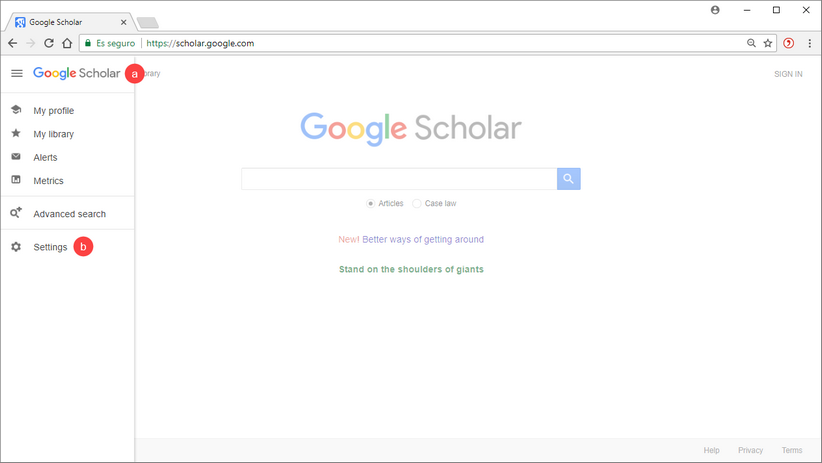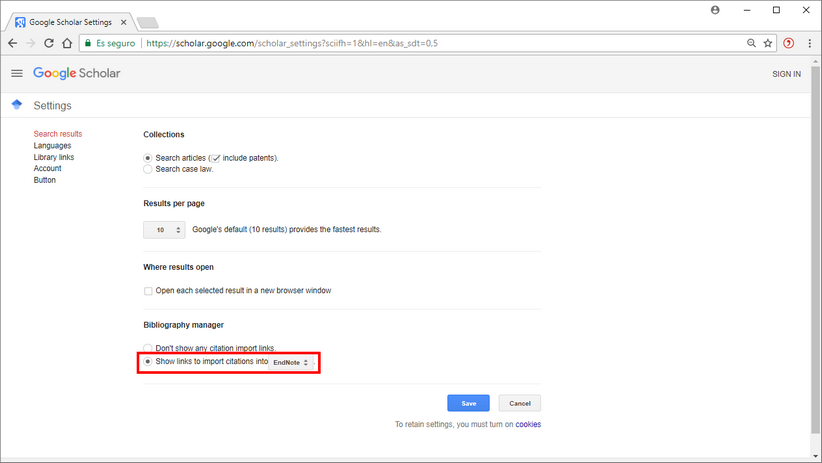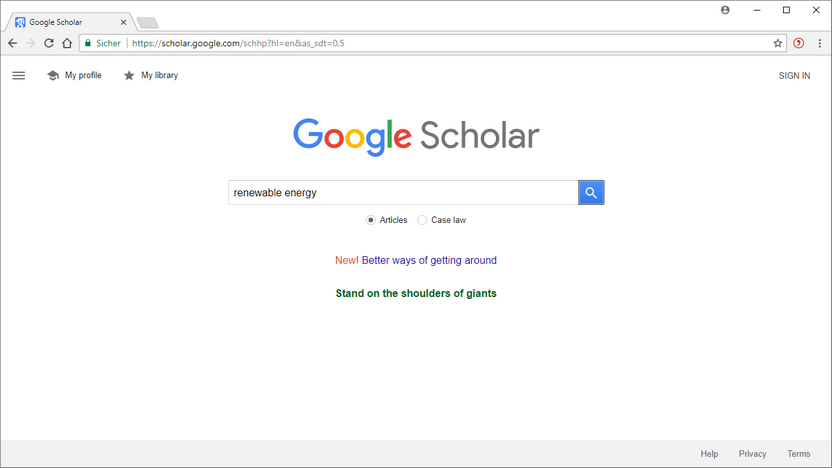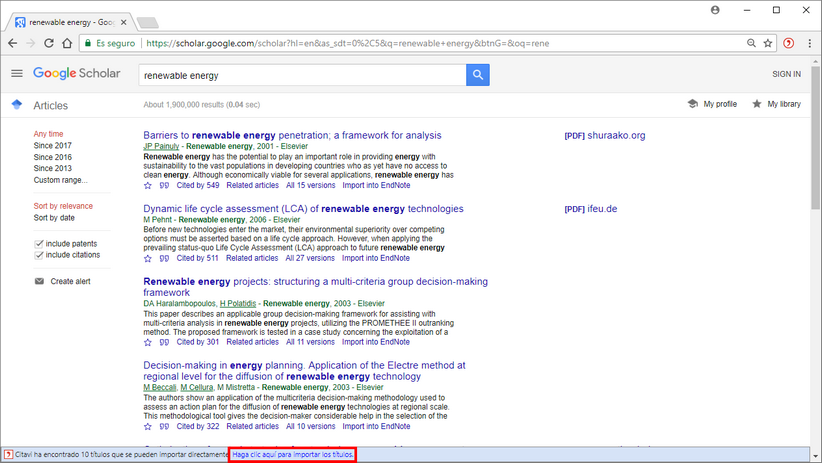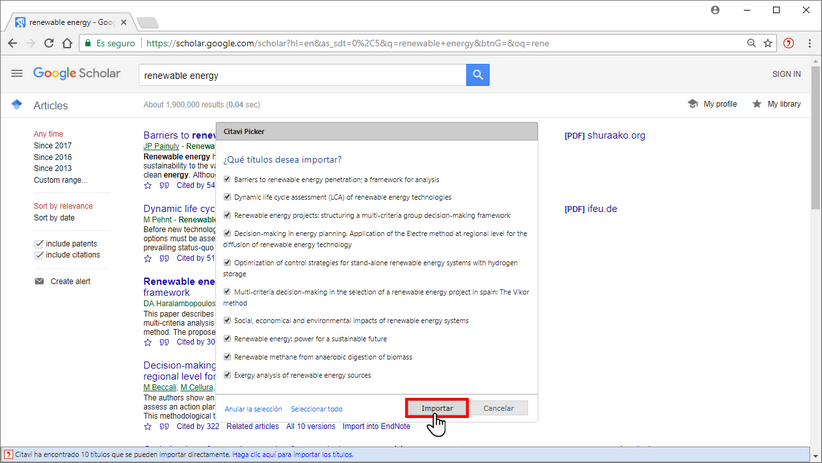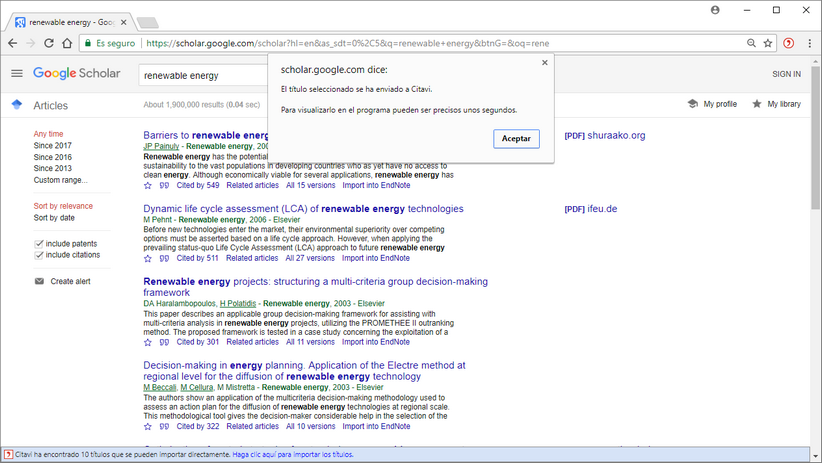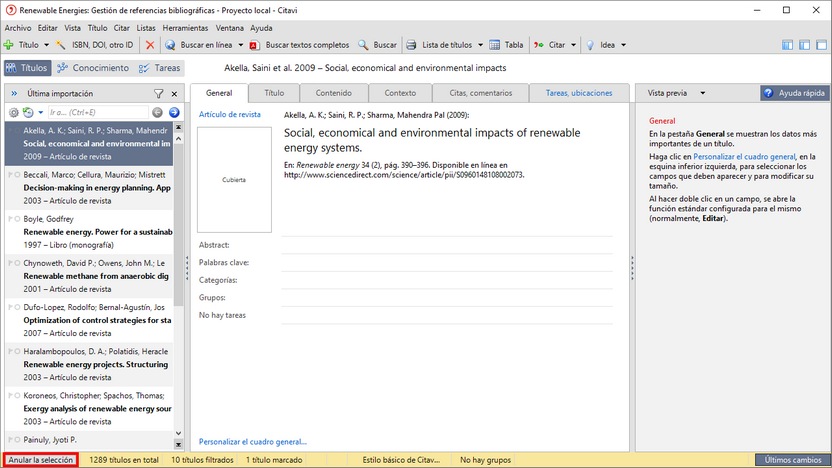Importar resultados de búsqueda con el Picker
Puede usar el Picker para agregar rápidamente a su proyecto de Citavi los resultados que encuentre en bases de datos de investigación muy diversas: catálogos Aleph, arxiv.org, bases de datos EBSCO, ERIC, Google Books, Google Académico, HighWire, bases de datos OCLC, bases de datos OvidSP o PubMed.
Nota importante:
El Picker para Internet Explorer no se puede utilizar con Google Académico. Como alternativa, puede exportar los resultados uno a uno usando el formato EndNote Tagged. En la captura de pantalla 2 que encontrará más abajo le explicamos cómo seleccionar esta opción de exportación.
El Picker también reconoce si una base de datos o un catálogo de biblioteca ofrece información bibliográfica en formato COinS. Si es así, usted podrá importar los resultados de su búsqueda directamente a su proyecto actual.
Nota
El formato COinS facilita menos información que los demás formatos de importación. Por eso, es recomendable que revise la información bibliográfica y añada los datos que falten siempre que importe en formato COinS. Para ello, coloque el cursor en el campo ISBN (para libros) o ID PubMed o DOI (si se trata de artículos de revista), pulse F9 y seleccione la opción Sobrescribir los datos del título.
Los dos primeros pasos solo son necesarios con Google Académico, no con las demás bases de datos.
1 Configure Google Académico de modo que le permita descargar información bibliográfica. Para ello, haga clic en el a símbolo de suma de la esquina superior izquierda y seleccione b Configuración.
2 En Gestor de bibliografía, seleccione la opción Mostrar enlaces para importar citas a EndNote. Haga clic en Guardar.
3 Haga su búsqueda.
4 Seleccione Haga clic aquí para importar los títulos.
5 Ahora, puede activar las casillas de verificación de los títulos que quiere importar o hacer clic en Seleccionar todo. Haga clic en Importar.
Nota
Si importa entre 50 y 100 títulos de Google Académico en un periodo de tiempo muy corto, Google supondrá que está descargando información de forma sistemática y bloqueará su dirección IP para que no pueda acceder a sus servicios. Por eso, es recomendable que haga siempre una pausa breve antes de volver a cargar la página de resultados o de hacer clic en Importar a EndNote. Es posible que tenga que demostrarle a Google que "no es un robot" mediante una prueba CAPTCHA.
6 El Picker envía la información a Citavi. Un mensaje le informa de que los títulos se han enviado a Citavi.
7 Los títulos importados se aplican como selección. Para ver de nuevo todos los títulos, haga clic en Anular selección.
Nota:
Google Académico no incluye abstracts. Además, en los datos bibliográficos de los libros falta el lugar de publicación.